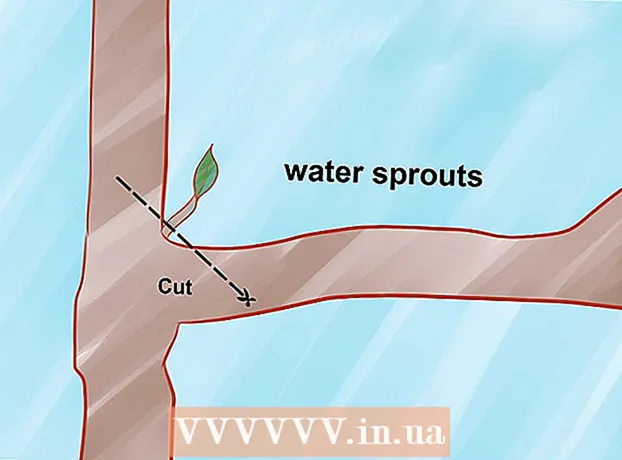Yazar:
Peter Berry
Yaratılış Tarihi:
15 Temmuz 2021
Güncelleme Tarihi:
23 Haziran 2024

İçerik
Bu wikiHow makalesi, karakteri öldürmeden Sims 4, Sims 3 veya Sims FreePlay oyunlarından nasıl silineceğini öğretir.
Adımlar
Yöntem 1/3: The Sims 4
Dünyayı Yönet menüsünü açın. Simgesini tıklayın ⋯ ekranın sağ üst köşesinde, ardından Dünyayı Yönet (Dünya Yönetimi) beliren menüde.
- Oyunu kaydetmek isteyip istemediğinizi soran bir iletişim kutusu açılacaktır. Fikrinizi değiştirirseniz veya yanlışlıkla yanlış Sim'i silerseniz bu iyi bir fikirdir.

Sim'in evini seçin. Silmek istediğiniz Sim'in hayatını bulduğu evi bulun, ardından evin üzerine tıklayın.
Simgesini tıklayın ⋯ ekranın sağ alt köşesinde. Burada ek seçenekler görünecektir.

"Evi Yönet" simgesini tıklayın. Bu ev simgesi seçeneği ekranın sağ alt tarafındadır. "Haneyi Yönet" penceresi, o evde yaşayan Sim'lerin bir listesiyle görünecektir.
"Evi Yönet" penceresinin sağ alt köşesindeki kalem simgeli "Düzenle" düğmesini tıklayın. Sims düzenleme aracı açılacaktır.

Sim'i seçin. Silmek istediğiniz Sim karakterinin başının üzerine gelin. Karakterin başı ekranın sol alt köşesinde görünecektir.
İşareti bekle X belirir. Belirli Sim'in üst kısmına geldikten birkaç saniye sonra işaretleyin X Karakterin başının üzerinde kırmızı ve beyaz görünecek.
İşaretine tıklayın X Sim'in üstünde görünür.
İşaretine tıklayın ✓ istendiğinde. Bu, kararı onaylayacak ve Sim'i oyundan kaldıracaktır.
Ayrıca Sim'inizi evden de çıkarabilirsiniz. Sim'in evin dışına çıkmasını istiyorsanız ve karakteri kalıcı olarak silmeniz gerekmiyorsa, lütfen:
- "Evi Yönet" menüsünü yeniden açın.
- Sağ alt köşede iki ok simgesi olan "Transfer" düğmesini tıklayın.
- Sağ üst bölmedeki "Yeni Hane Oluştur" simgesini tıklayın.
- Aktarmak istediğiniz Sim'e tıklayın.
- Seçilen Sim'i yeni bir eve taşımak için iki çerçeve arasında bulunan sağ oka tıklayın.
Yöntem 2/3: The Sims 3
Oyun dosyası yedekleme. The Sims 3'te, Sim'inizi kaldırmak için bir hile kodu kullanmanız gerekecek. Bu yöntemi uygularsanız oyun çökebilir, en kötü durumda bile kaydetme dosyasına zarar verir. Bu nedenle, başlamadan önce oyununuzu yedeklemelisiniz:
- Windows'ta - Aç Bu bilgisayar, sabit sürücüye çift tıklayın, klasöre çift tıklayın Program dosyaları, klasörü aç Elektronik sanatlar, klasörü aç The Sims 3, klasörü aç kaydeder, uygun kaydetme dosyasını bulun ve tıklayın, Ctrl+C kaydedilen dosyayı oraya giderek başka bir klasöre yapıştırın ve ardından Ctrl+V.
- Mac'te - Aç Bulucu, kullanıcı dizinini açın, dizini açın Belgeler, klasöre çift tıklayın Elektronik sanatlar, klasörü aç The Sims 3, klasörü aç kaydeder, değiştirmek istediğiniz oyunun kaydetme dosyasını bulun ve tıklayın, ⌘ Komut+C, ardından kaydedilen dosyayı oraya giderek başka bir klasöre yapıştırın ve ardından ⌘ Komut+V.
Hile modunu açın. Basın Ctrl+⇧ Shift+C (veya ⌘ Komut+⇧ Shift+C Mac'te), ardından yazın testcheatsenabled true ve bas ↵ Girin. Oyunda hile modu etkinleştirilecektir.
Not: Silmek istediğiniz Sim, kontrol modunda değil. Şu anda bir oyuncu tarafından kontrol edilen Sim'leri silemeyiz.
- Silinecek Sim kontrol ediliyorsa, kontrol modunu bu Sim'e geçirmek için başka bir karaktere tıklayabilirsiniz.
Basılı tutun ⇧ Shift Aynı zamanda, silmek istediğiniz Sim'e tıklayın. Sim'in üst kısmında ve çevresinde bir seçenekler listesi görünecektir.
Tıklayın Nesne ... Sim'in üstündeki (Konu).
Tıklayın Silin (Sil). Bu seçenek, karakterin başının hemen üzerindedir. Mevcut Sim, oyundan hemen kaldırılacaktır.

Sim'in sıfırlanması da bir seçenektir. Karakterin eylemleri hatalıysa (bir noktaya takılmak veya yere yarıya kadar düşmek gibi), Sim'i sıfırlamak için başka bir komut kullanabilirsiniz. Hile konsolunu açın ve girin resetSimhata, ardından tuşuna basın ↵ Girin.- Örneğin, Sim Joira Johnson takıldıysa, şunu girin: sıfırlaSim Joira Johnson içeri gel.
- Bu eylem tüm Sim isteklerini ve ruh hallerini iptal edecektir.

Farklı bir sıfırlama yöntemi deneyin. Sıfırlama komutu çalışmazsa, aşağıdakileri yapın:- İthalat moveObjects açık hile konsoluna.
- Satın Alma Moduna girin ve silmek için Sim'i seçin.
- Simgesini tıklayın ⋯ sonra seç Kasabayı Düzenle.
- İki ev simgesine tıklayın. Bu, Aktif Haneyi Değiştir seçeneğidir.
- Başka bir eve gidin, birkaç dakika oynayın ve ardından hatalı olan aileye geri dönün. "Silinen" sim, kaldırımın yanında yeniden görünecektir.
Yöntem 3/3: The Sims FreePlay

Silmek için Sim'i bulun. FreePlay'den kaldırmak istediğiniz Sim'i bulana kadar dünyayı dolaşın.
Silmek istediğiniz Sim'e tıklayın. Bu Sim kontrol ediliyorsa, üzerine tıkladığınızda, karakterin menü seçenekleri açılır.
- Sims'i kontrol ediyorsanız, seçilen Sim'e geçmek için menünün sağ üst tarafındaki yeşil "Seçimi Değiştir" simgesine dokunun, ardından Sim'e tekrar basın.
Çapraz çizgiler içeren kırmızı ve beyaz bir daire için "Sil" düğmesine basın. Bu seçenek Sim'in sağ tarafında, açılır menünün üstünde yer alır.
Tıklayın EVET istendiğinde. Bu yeşil düğme, açılır pencerenin altındadır. Sim, FreePlay oyunundan hemen kaldırılacaktır.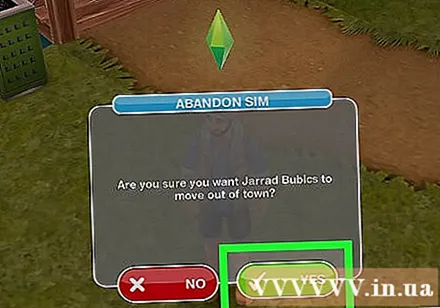
- Bu karar geri alınamaz.
Tavsiye
- The Sims 2 veya The Sims 3'e uygulanan Sim karakterini öldürmenin daha fazla yolunu görmek için çevrimiçi olabilirsiniz.
Uyarı
- The Sims 3'te hile kodlarının kullanılması, kaydetme dosyasının bozulmasına neden olabilir ve oyun kurtarılamaz. Dosya yedekleme, bu sorunun çözümüdür.